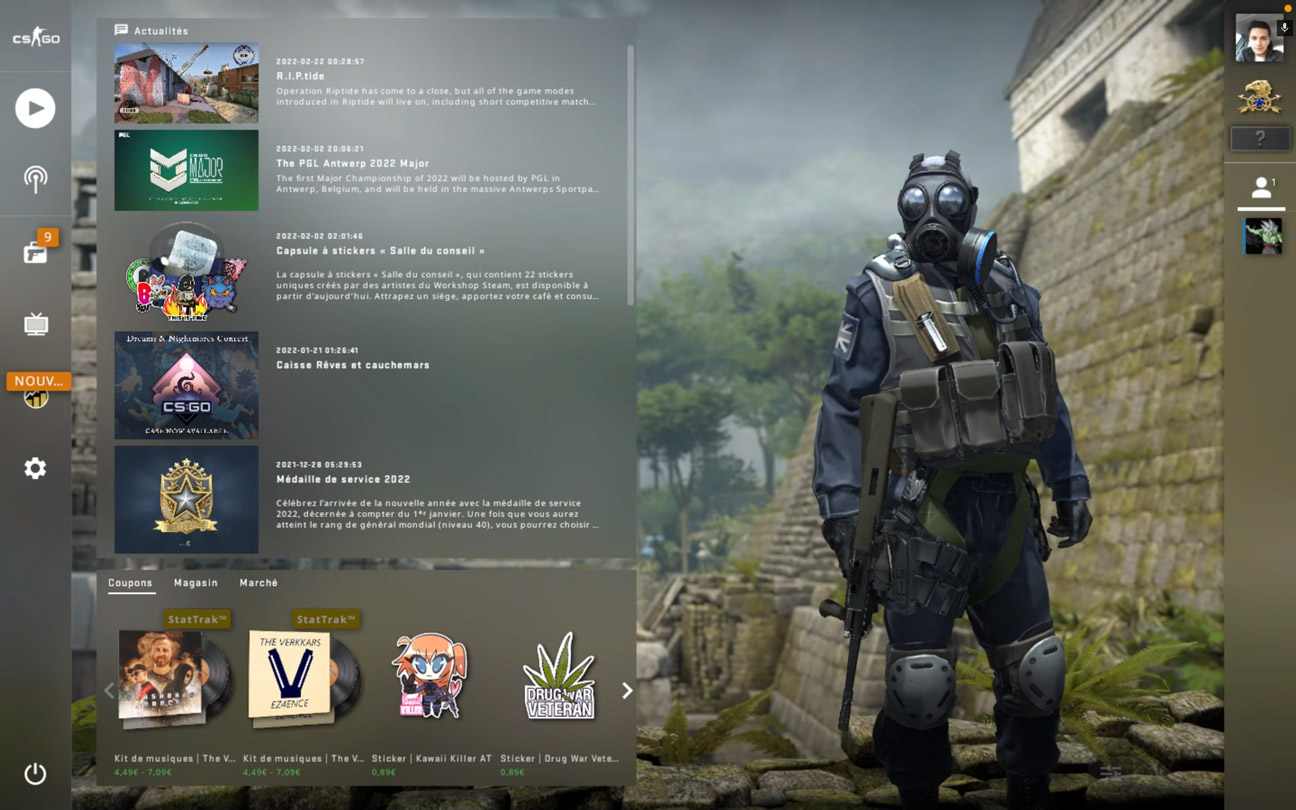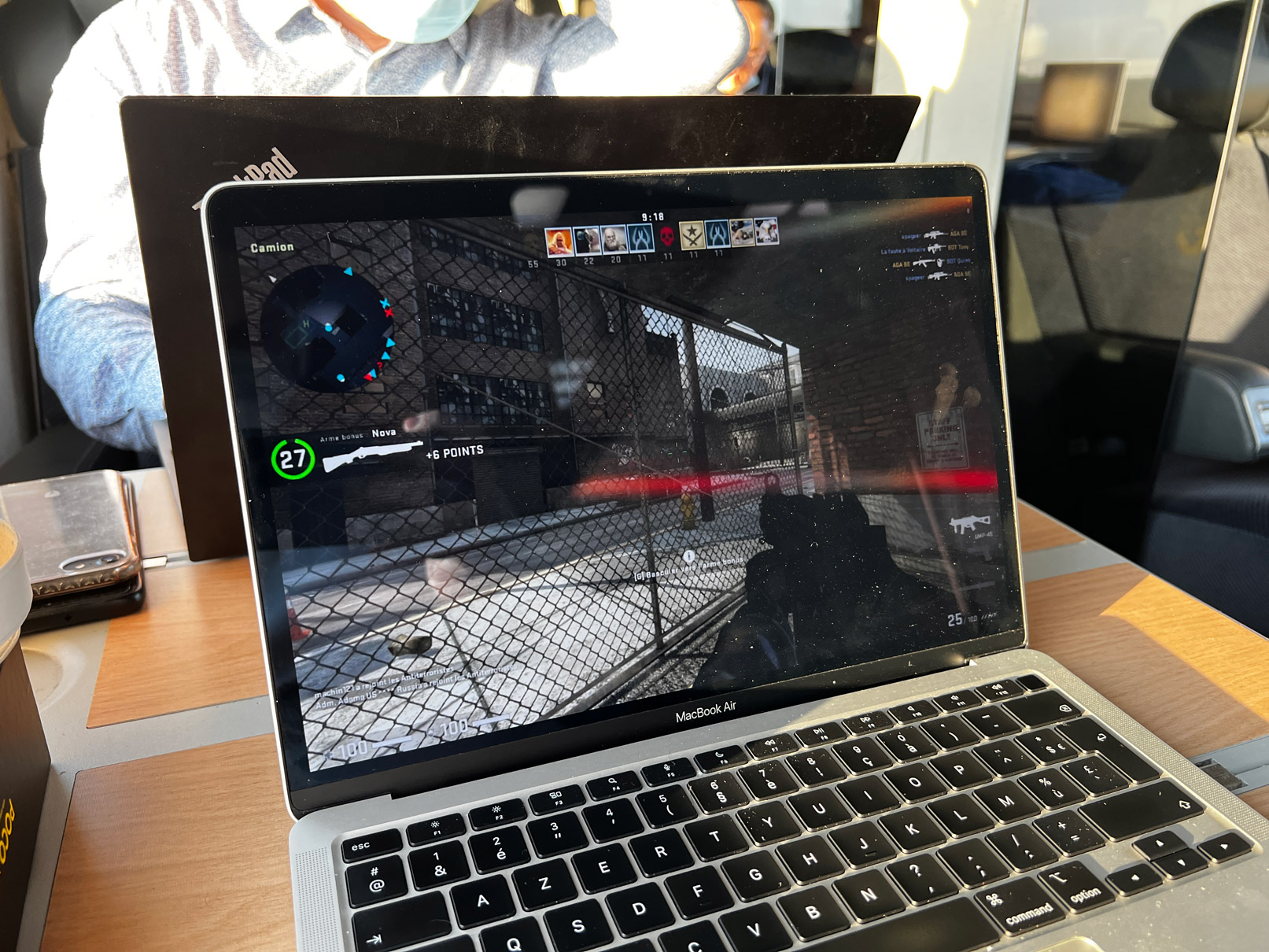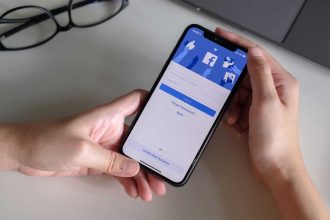Jouer à CS:GO n’est pas toujours chose facile quand on possède un Mac. Certes, les ordinateurs d’Apple sont performants et les derniers modèles dotés de puces M1, M1 Pro et M1 Max ainsi que M1 Ultra sont intéressants. Cependant, il n’est pas aisé de jouer avec. Heureusement, nous avons une solution toute simple pour jouer à CS:GO sur Mac M1.
CS:GO est-il compatible Mac ?
Nativement, Steam est disponible sur Mac et il est parfaitement possible de jouer à Counter Strike : Global Offensive sur Mac disposant d’un processeur Intel. Cependant, l’architecture du processeur ayant changé avec les Mac M1, il semble logique que Valve ne décide pas de développer une version spécifique pour ces derniers.
L’architecture des Mac M1 se base sur ARM, une architecture de processeurs de base conçue pour les smartphones, mais qui peut parfaitement s’exporter sur les ordinateurs. D’ailleurs, Intel tend à se tourner vers ARM également pour ses prochaines générations de processeurs pour ordinateurs, portables essentiellement mais pourquoi pas fixes.
CS:GO n’est donc nativement pas compatible avec les Mac dotés de puces avec architecture ARM (M1, M1 Pro, M1 Max et les versions ultérieures) à l’heure actuelle. Si Nvidia prévoyait de racheter ARM, ce projet a été un échec, suite à de multiples refus, provenant majoritairement du Royaume-Uni. Cependant, c’est Nvidia qui va nous aider ici pour jouer à CS:GO sur un Mac M1.
Jouer à CS:Go sur Mac M1 : Un jeu d’enfant
Certes, CS:GO est déconseillé aux moins de 18 ans et donc aux enfants par conséquent. En revanche, il est très facile d’y jouer avec un outil lancé par Nvidia nommé GeForce Now. Cet outil est payant mais une version gratuite existe, pour les joueurs qui ne sont pas trop gourmands en termes de performances et de temps de jeu. Si vous ne jouez qu’à quelques parties pendant 1 heure tout au plus d’affilée, c’est la solution idéale.
Cependant, si vous souhaitez jouer pendant plusieurs heures d’affilée avec une qualité graphique supérieure, il est recommandé d’opter pour un abonnement payant voire l’abonnement dit « RTX 3080 », offrant de très bonnes performances et surtout, un temps de jeu d’affilée illimité.
Comment jouer à CS:GO sur Mac M1 avec GeForce Now ?
Tout d’abord, il est important de savoir une chose, GeForce Now se base sur le principe du Cloud-Computing, ici du Cloud-Gaming en l’occurrence. Car le logiciel ne permet pas d’utiliser un ordinateur comme peut le faire Shadow, il permet uniquement de lancer des jeux, ce qui est déjà une très bonne chose.
Si Shadow propose une offre d’utilisation complète d’un ordinateur, GeForce Now de limite au jeu. En revanche, Shadow propose au mieux une GTX 1080 comme carte graphique, dans sa meilleure offre. Pour un tarif plus avantageux, on peut profiter d’une RTX 3080 côté GeForce Now. Le gain de performances est bien loin d’être négligeable. D’autant plus que Nvidia maîtrise parfaitement ses cartes graphiques pour les exploiter au maximum de leur capacité.
Installer GeForce Now
Avant toute chose, il faut installer GeForce Now. Pour cela, rendez-vous sur le site de Nvidia et installer le logiciel, une version compatible Mac est bien évidemment disponible. Une fois GeForce Now installé, il faut passer par la création d’un compte, qui est obligatoire. Ce, pour votre abonnement bien sûr, si vous choisissez une version payante, plus avantageuse que la version gratuite qui reste assez légère.
Sélectionner un abonnement
Il existe trois abonnements à GeForce Now, lesquels sont :
- Gratuit
- Prioritaire
- RTX 3080
Les différentes offres sont les suivantes :
| Gratuit | Prioritaire | RTX 3080 |
|
|
|
Nous disposons d’un abonnement RTX 3080 fourni par Nvidia pour ce test, mais avons également essayé sur un abonnement gratuit sur un autre compte. Car en effet, tout le monde n’a pas les moyens de mettre l’équivalent de 20€ par mois dans un abonnement, une version moins onéreuse existe pour un entre-deux très convenable.
Démarrer CS:GO sur Mac avec puce M1 / M1 Pro / M1 Max
Une fois votre abonnement sélectionné, vous pouvez maintenant vous mettre à jouer à CS:GO sur votre Mac M1. Pour cela, c’est très simple.
Il suffit de rechercher le jeu dans la boutique de jeux GeForce Now et de démarrer CS:GO. Lors de la première connexion, il faudra naturellement se connecter à Steam, car CS:GO est uniquement disponible sur la plateforme. Pour cause, il a été créé par Valve, qui développe Steam. Une version gratuite de CS:GO est par ailleurs désormais disponible, pour les joueurs souhaitant y jouer gratuitement, bien que la version payante apporte certains avantages, elle ne nuit en aucun cas au confort de jeu.
Une fois la connexion effectuée, il suffit naturellement de démarrer le jeu. Pour jouer correctement toutefois, nous vous conseillons le matériel suivant :
- Souris connectée filaire ou avec dongle 2,4 GHz
- En effet, le Bluetooth a une latence qui ne convient pas à des jeux de ce type où la réactivité est indispensable
- Casque filaire ou avec dongle 2,4 GHz
- Entendre le son des pas est bien plus efficace avec un casque
- Clavier externe filaire ou avec dongle 2,4 GHz (optionnel)
- Ce n’est pas indispensable, mais le clavier de l’ordinateur (portable dans notre cas) n’est pas toujours optimal
- Écran externe haute fréquence (144 Hz ou plus) (optionnel)
Performances de CS:GO avec GeForce Now
Avec notre abonnement RTX 3080 comme avec un autre abonnement, CS:GO est un jeu qui ne consomme pas trop de ressources. Cependant, il faut prendre en compte le facteur de la latence. Du fait que l’on ne joue pas avec du matériel physique chez soi mais avec du matériel dans un serveur distant, une latence peut se faire ressentir et pénaliser certains joueurs les moins réactifs.
Le jeu est donc parfaitement fluide. Sachez toutefois qu’il est possible de choisir les performances souhaitées. Pour ma part, je suis en performances équilibrées, en tirant le meilleur parti de la bande passante pour optimiser la réactivité du jeu et ainsi, profiter des meilleures conditions possibles pour gagner un match compétitif.
Il faut toutefois reconnaître une chose, ce n’est pas injouable, loin de là. Toutefois, ça n’est pas la réactivité et la latence réduite que l’on peut avoir sur une connexion directe avec un PC en faisant tourner le jeu en local. Pour cause, un nouvel intermédiaire entre en compte ici, le serveur de Nvidia. Cela fait donc une connexion comme suit :
Ordinateur > Box > Fournisseur d’accès > Serveur GeForce Now > Serveur Steam
Cette introduction d’un nouvel intermédiaire cause quelques ralentissements qui se comptabilisent en millisecondes. Seuls les meilleurs joueurs et les plus expérimentés pourront conserver leur position de leaders face à d’autres joueurs du même niveau qui n’utilisent pas GeForce Now mais leur ordinateur. Si la latence est globalement très faible, elle est toutefois là et invoque parfois un manque de réactivité.
Attention bien évidemment où vous jouez, le train n’est certainement pas la meilleure option pour se faire un petit CS en raison de la connexion Wi-Fi médiocre et de la 4G/5G assez aléatoire selon les zones.
CS:GO sur Mac M1 : Le bilan
Selon les endroits où l’on joue et surtout, selon la connexion et le matériel que l’on a, ça peut passer de très compliqué à jouer (au trackpad / hauts-parleurs intégrés) à plutôt agréable et très similaire à une expérience sur PC avec une bonne connexion et du matériel adéquat. Jouer dans le train n’est pas la meilleure des idées, dans la voiture sur le parking en attendant quelqu’un non plus. En revanche, dans votre salon, cela permet de ne pas acheter un PC gaming qui ne vous servira que pour quelques parties. Et CS:GO n’est qu’un exemple parmi les centaines de jeux disponibles via GeForce Now !